 TeamViewer est l'application la plus largement utilisée pour le contrôle à distance, le partage de bureau, les réunions en ligne, les conférences Web et le transfert de fichiers entre ordinateurs. Il fonctionne sur les systèmes d'exploitation Microsoft Windows, Mac OS X, Linux, iOS et Android. Il est possible d'accéder à une machine exécutant TeamViewer avec un navigateur Web, ceci est principalement utilisé pour le contrôle à distance des ordinateurs, les fonctionnalités de collaboration et de présentation sont incluses.
TeamViewer est l'application la plus largement utilisée pour le contrôle à distance, le partage de bureau, les réunions en ligne, les conférences Web et le transfert de fichiers entre ordinateurs. Il fonctionne sur les systèmes d'exploitation Microsoft Windows, Mac OS X, Linux, iOS et Android. Il est possible d'accéder à une machine exécutant TeamViewer avec un navigateur Web, ceci est principalement utilisé pour le contrôle à distance des ordinateurs, les fonctionnalités de collaboration et de présentation sont incluses.
Ici, je montre comment installer TeamViewer sur Fedora 18 (Linux), veuillez suivre les étapes pour l'installer.
Méthode 1 :
Étape 1 :Téléchargez TeamViewer pour Linux depuis le site officiel. Ouvrir avec l'installation du logiciel.
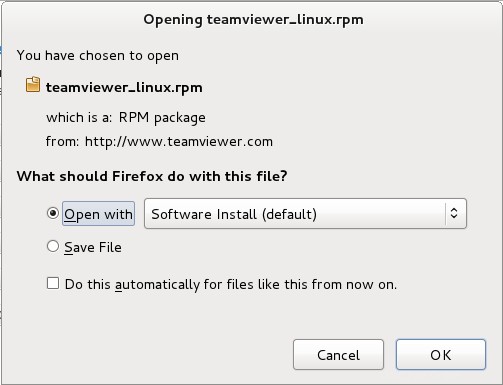
Étape 2 :Cliquez sur le bouton Installer.
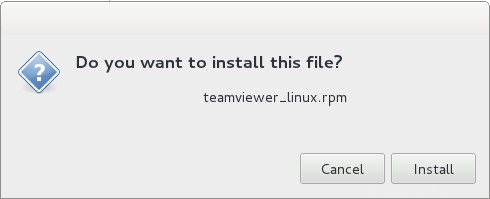
Étape 3 :Une fois installé. Démarrez TeamViewer (Activités ——-> Rechercher——> TeamViewer 8).
Méthode 2 :
Étape 1 :Ouvrez le terminal (Activités ——> Rechercher ——> Terminal).
Étape 2 :Passez à l'utilisateur root.
[raj@itzgeek :~]$ suÉtape 2 :Téléchargez TeamViewer 8.
[root@itzgeek:~]# wget http://download.teamviewer.com/download/teamviewer_linux.rpmÉtape 3 :Installez TeamViewer 8.
[root@itzgeek:~]# rpm -Uvh teamviewer_linux.rpmÉtape 3 :Démarrez TeamViewer en tant qu'utilisateur normal (l'utilisateur root n'est pas autorisé à exécuter TeamViewer).
[raj@itzgeek :~]$ visionneur d'équipeSi vous démarrez TeamViewer pour la première fois, acceptez le contrat de licence.
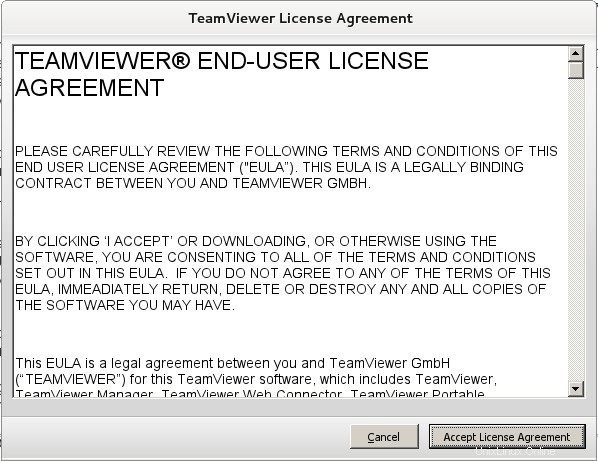
Une fois accepté, vous obtiendrez la fenêtre avec ID et mot de passe.
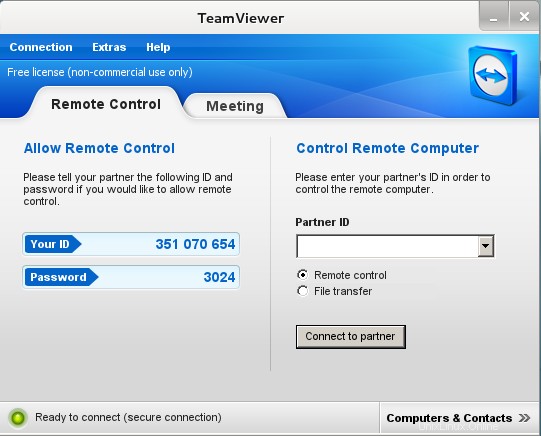
C'est tout. Vous avez installé TeamViewer avec succès sur Fedora 18.
Remarque : TeamViewer n'est pas conçu pour fonctionner avec les privilèges root, avec l'utilisateur root, il ne fonctionnera pas. Si vous voulez qu'il fonctionne de quelque manière que ce soit, il existe une solution pour exécuter TeamViewer sous les privilèges root.